Du kan ändra bakgrundsbilden på Windows 10 valfritttid du gillar men det är mestadels en manuell process. Det finns ett alternativ att ställa in ett bildspel och att Windows 10 ska gå igenom en mapp med bilder om du vill automatisera det, men det låter dig inte välja när eller hur ofta en tapet ska ändras. Om du behöver schemalägga tapeterbyte i Windows 10, måste du använda en app för att göra jobbet. Vi rekommenderar Bakgrundsändringsplanering.
Schema bakgrundsbyte
Ladda ner Bakgrundsändringsplanering. Appens namn visar att den är byggd för just detta syfte och för lite annat. Kör den och klicka på knappen "Lägg till händelse" längst upp. I fönstret som öppnas, välj när du vill att bakgrundsbilden ska ändras. Du kan ändra den dagligen, varje vecka, när musen är i viloläge, när du flyttar musen (efter att den har varit inaktiv) och i systeminloggningen.
Om du väljer att ändra tapeten dagligen ellervarje vecka kan du välja vilken tid det ska ändras för båda. Oavsett när du väljer att ändra tapet måste du göra två saker; välj stilen, dvs. hur den tillämpas. Alternativen under rullgardinsmenyn Tapetstil är desamma som Windows 10 har. För det andra måste du välja bakgrundsbilden som appen kommer att ändra till. När du har gjort det klickar du på "Skapa".

Du kan lägga till flera händelser om du behövertapet att ändra flera gånger om dagen. Appen kommer inte att ändra bakgrundsbilden om den tid som ställts in under en händelse som du just skapade redan har gått. Klockan är utlösaren.
När det gäller användningsscenarier kan du koppla ihop det medNight Lights schemaläggningsfunktion. När Night Light är aktiverat kan en bakgrundsändring vara en bra idé. På samma sätt, om du bestämmer dig för att schemalägga det ljusa och mörka läget i Windows 10, kan den här appen vara lika användbar och se till att du har en tapet som ser snygg ut med det aktuella temat.
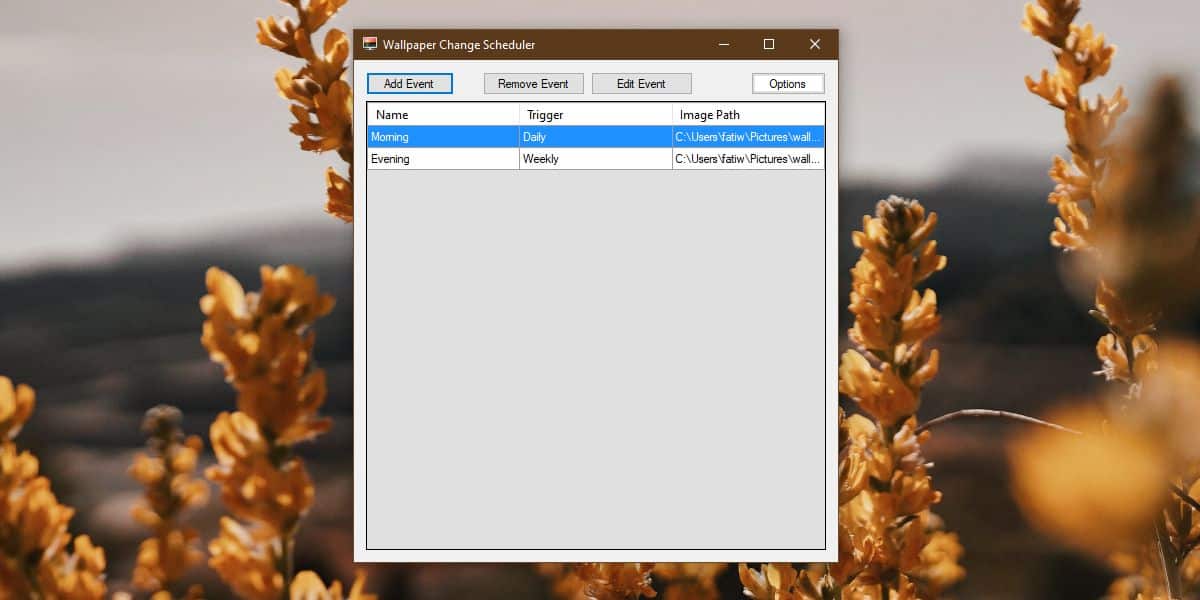
Varje gång du vill ändra tapet som äranvänds när en händelse körs kan du göra det genom att redigera händelsen. Tyvärr kan en enda händelse endast ha en tapet tilldelad den. Appen kan inte läsa från en hel mapp med bakgrundsbilder som Slideshow-funktionen i Windows 10.
Att ändra en tapet är inte exakt svårt, men om du behöver göra det ofta eller föredrar att ändringen sker vid en viss tidpunkt, är en app som kan hantera den åt dig ett bättre alternativ.













kommentarer